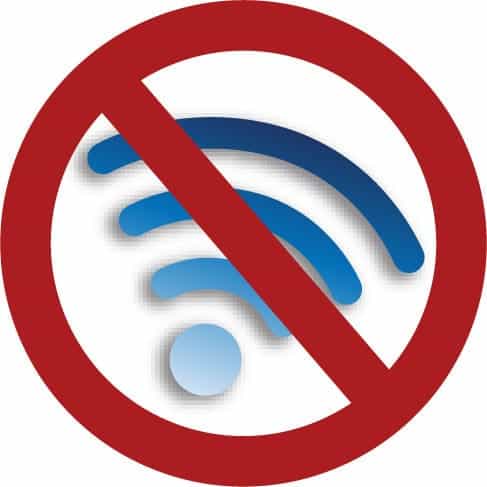Dies kann auf dem PS4 einen sehr spezifische und ärgerliche Fehler. Nutzer finden, dass sie nicht mit dem Internet über Wi-Fi auf ihrer Konsole verbinden können, auch wenn es im Netzwerk vor und andere Geräte gearbeitet hat in Ordnung sein können. Was bedeutet diese Fehler bedeuten und welche Maßnahmen Möglichkeiten gibt es, um es zu beheben?
Playstation hat bestätigt, dass dieser Fehlercode bedeutet, dass das PS4 zum WiFi-Netzwerk keine Verbindung herstellen kann, in der Regel, weil das WiFi-Signal zu schwach oder inkonsistent ist. Meistens ein Systemsoftware-Update im abgesicherten Modus ist die Art und Weise, dieses Problem zu beheben, aber es gibt andere Dinge zu versuchen, die auch diesen Fehler beheben kann.
Dummerweise kann dieser Fehlercode angezeigt, wenn andere Leute WiFi auf dem gleichen Router verwenden und keine Probleme.
Es kann auch erscheinen manchmal aus dem Nichts, wenn die WiFi-Tag in Ordnung, bevor arbeitet, aber jetzt plötzlich für das PS4 nicht mehr funktioniert. Schauen wir uns genauer an all die verschiedenen Dinge, die wir versuchen können, um dieses Problem zu beheben.
Aktualisieren der PS4 im Sicherheitsmodus
Die zuverlässigste Lösung für dieses Problem, die für viele Menschen zu arbeiten scheint, die es versuchen, ist die PS4 im Sicherheitsmodus zu starten und die Systemsoftware aktualisieren, vorzugsweise über eine Kabelverbindung.
Das WiFi funktioniert nicht, weil die Systemsoftware nicht auf dem neuesten Stand ist und den Update löst dieses Problem. Diese oft, aber nicht immer, das Problem behebt und Wiederherstellungen ein ordentliches WiFi-Signal.
Hier sind die allgemeinen Schritte für Ihre PS4 Systemsoftware zu aktualisieren:
- Macht Ihre Konsole aus und dann schalten Sie es wieder in den Sicherheitsmodus (Safe Mode). Dazu drücken zu tun und die Power – Taste auf der PS4 für 7 Sekunden lang gedrückt. Es wird dann im abgesicherten Modus starten.
- Einmal im abgesicherten Modus, wählen Sie die Systemsoftware aktualisieren und klicken Sie auf Update via Internet. Wenn das WLAN noch nicht dann mit Ethernet Connect direkt an den Router funktioniert oder zu einem Freund zu Hause gehen um und ihr Internet nutzt stattdessen das Update zu installieren.
- Ein System-Update sollte herunterladen. Wenn Sie fertig sind, starten im normalen Modus.
- Dieses Update behebt das Problem manchmal. Wenn nicht, dann tut es gibt andere Dinge, die Sie versuchen können, die wir über unten mehr ins Detail gehen.
Weitere Tipps zur Lösung des Problems
Wenn das System-Update im abgesicherten Modus nicht funktioniert, hier sind einige schnelleren Lösungen, die Sie auch versuchen können, um zu sehen, ob es ein ordentliches WiFi-Signal wiederherzustellen verwaltet. Manchmal ist ein schnell zurückgesetzt wird es tun, manchmal wird es nicht.
Hier sind einige einfache Dinge zu versuchen:
- Bewegen Sie die Konsole und Router näher zusammen.
- Versuchen Sie schnell Ihre PS4 und Ihren Router zurückzusetzen.
- Versuchen hart Zurücksetzen der Konsole und Router – mit anderen Worten, Macht sowohl Router und PS4 aus voll und Unplug 5 Minuten bevor sie sie wieder in und den Neustart stecken.
- Wenn Deep Color – Einstellungen auf Ihrem PS4 aktiviert sind, drehen sie weg manchmal dieses Problem für einige Benutzer gelöst hat. Zum Einstellungen … .. Ton und Bildschirm ……. Videoausgabe – Einstellungen und stellen Sie sicher , Deep Color – Ausgabe wird von Set Off, wenn es aktuell ist.
- Versuchen Sie, Ihren DNS – Server ändern , wie in gezeigt diesem Video . Werke für einige Leute, aber nicht für jedermann.
- Bewegen Sie sich auf eine Kabelverbindung , wenn möglich. Ethernet – Kabel sind verfügbar billig bei Amazon. Wenn Sie mehrere Räume entfernt vom Router sind und dies nicht ohne weiteres tun können, sollten Sie einen mit Powerline – Adapter über eine Kabelverbindung zu liefern – siehe unten für weitere Informationen hierzu.
- Senden Sie Ihre Konsole zur Reparatur oder Ersatz.
Gaming ist besser auf Verkabeln Verbindungen
Wenn Sie all diese Optionen ausprobiert haben und immer noch nicht den Wi – Fi an der Arbeit richtig bekommen, dann müssen Sie Ihre PS4 in für eine Art von Reparatur senden.
Eine bessere langfristige Option ist, einfach mit einem verkabelten Ethernet – Verbindung wechseln sowieso, da diese immer die bieten wird stärkste und zuverlässigste Verbindung sowieso, vor allem wenn man viel spielen online und wollen Verzögerung halten und Download – Spiele und Patches schneller.
Manche Menschen sind mit nur Wi-Fi in erster Linie aber, weil sie zu weit weg vom Router eine Ethernet direkt ausführen kann, und wollen nicht, um zu verwirren lange Kabel treppab Fütterung oder Bohren von Löchern in Wänden und Böden zu Zuleitungen durch. Welche Optionen sind in diesem Fall zur Verfügung?
Dies ist, wo ein Powerline – Adapter eine hervorragende Home – Networking – Lösung sein kann, die vom Router entfernt mehrere Räume auf Basis eine Ethernet – Verbindung auch für die Spieler zur Verfügung stellen können.
Sie effektiv schalten Sie die Steckdose in eine Internet – Verbindung und können Sie in den Bypass erlauben WiFi mit insgesamt, mit all seinen inhärenten Probleme mit der Signalschwächung und Herausfallen über die Distanz.
Powerline-Adapter-Kits bestehen aus einem Paar von Adaptersteckern, von denen einen angeschlossen ist und mit dem Router und von denen die anderen eingesteckt ist und zu Ihrem PS4 oder einem anderen Gerät verbunden ist. Die beiden Stecker übertragen dann Daten über die Stromleitung des Hauses eine verkabelten Internet-Verbindung zu dem Stecker auf dem empfangenden Ende zu liefern.
Kupferkabel können Daten sowie Strom und Powerline – Produkte nutzen diese Tatsache senden verdrahtete Verbindungen zu liefern, wo immer sie installiert sind. Sehen Sie das Video unten für eine Demonstration, wie Powerline – Technologie arbeitet.
Mehrere Kits können in verschiedenen Räumen in einem Haus installiert werden, um ein Powerline – Netzwerk zu erstellen, mit mehreren verdrahteten Access Points, wo immer sie benötigt werden.

Klicken Sie hier, um den TP Link Nano Powerline Adapter auf unsurer TP Link Seite zusehen.